配置Tomcat环境变量的步骤和注意事项(一步步教你正确设置Tomcat环境变量,避免常见错误)
在使用Tomcat进行JavaWeb开发时,正确配置Tomcat环境变量是非常重要的。本文将详细介绍如何正确地设置Tomcat环境变量,并指出一些常见的错误和注意事项。

标题和
1.确定Tomcat安装路径
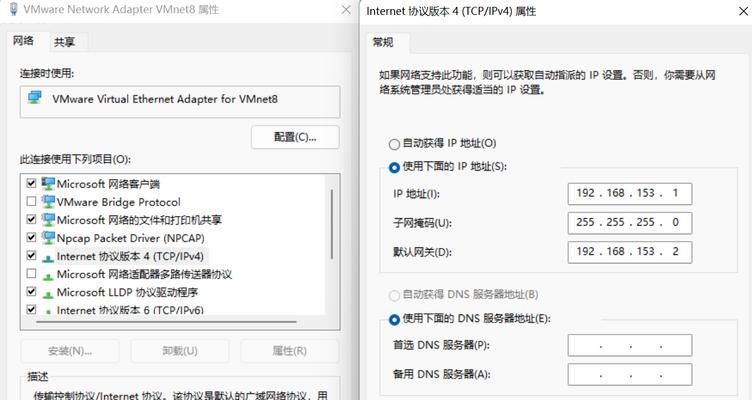
在开始配置Tomcat环境变量之前,首先要确定Tomcat的安装路径,这个路径将在后续配置中被使用。
2.打开系统环境变量设置
进入计算机的“高级系统设置”界面,点击“环境变量”按钮,可以打开系统环境变量的设置窗口。
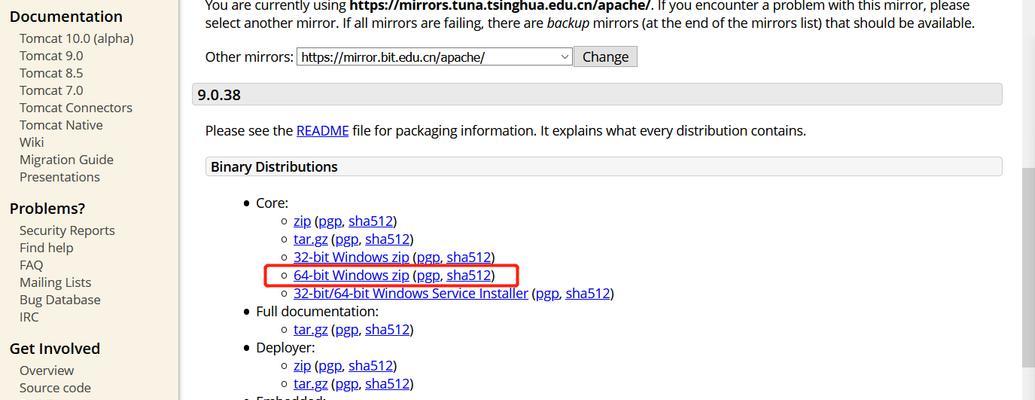
3.配置JAVA_HOME
在系统环境变量的设置窗口中,点击“新建”按钮,在变量名一栏输入“JAVA_HOME”,在变量值一栏输入JDK的安装路径。
4.配置CATALINA_HOME
在系统环境变量的设置窗口中,点击“新建”按钮,在变量名一栏输入“CATALINA_HOME”,在变量值一栏输入Tomcat的安装路径。
5.配置Path变量
在系统环境变量的设置窗口中,找到“Path”变量,点击“编辑”按钮,在变量值的末尾添加“;%CATALINA_HOME%\bin”。
6.验证环境变量配置
打开命令提示符窗口,输入“java-version”和“catalina.batversion”命令,分别验证Java和Tomcat的环境变量配置是否成功。
7.配置Tomcat启动端口
在Tomcat的安装路径下,找到“conf”文件夹,打开“server.xml”文件,修改其中的“Connector”标签,设置Tomcat的启动端口。
8.配置Tomcat内存参数
在Tomcat的安装路径下,找到“bin”文件夹,打开“catalina.bat”文件,可以在其中的“setJAVA_OPTS”一行添加JVM内存参数的设置。
9.配置Tomcat虚拟主机
如果需要配置Tomcat的虚拟主机,可以在“conf”文件夹中创建对应的虚拟主机配置文件,并在“server.xml”文件中引入该配置文件。
10.设置Tomcat自动启动
在Tomcat的安装路径下,找到“bin”文件夹,打开“catalina.bat”文件,可以在其中的“setSERVICE_NAME”一行设置Tomcat服务名称,并将其安装为系统服务。
11.避免常见错误:重复配置环境变量
在配置Tomcat环境变量时,要确保没有重复配置同一个环境变量,否则可能导致环境变量冲突。
12.避免常见错误:路径配置错误
在配置Tomcat环境变量时,要仔细检查路径是否正确,包括路径中是否有多余的空格或者错误的斜杠方向。
13.避免常见错误:忘记保存配置
在配置Tomcat环境变量后,要记得点击保存按钮,否则所做的配置将不会生效。
14.注意事项:更新环境变量
在更新Tomcat安装路径或JDK安装路径后,需要重新配置Tomcat环境变量,否则可能无法正常使用Tomcat。
15.
正确配置Tomcat环境变量是进行JavaWeb开发的基础步骤之一。通过按照本文所述的步骤进行配置,可以避免常见的配置错误和注意事项,确保Tomcat能够正常运行。
标签: 配置环境变量
相关文章

最新评论